Bài viết dưới đây giới thiệu tới các bạn hàm NPER – 1 trong số những hàm nằm trong nhóm hàm tài chính rất được ưa dùng trong Excel.
Bạn đang đọc: Hàm NPER – Hàm trả về số kỳ hạn của một khoản đầu tư trong Excel

Mô tả: Hàm trả về số kỳ hạn của một khoản đầu tư dựa trên các khoản thanh toán định kỳ bằng nhau và lãi suất không đổi.
Cú pháp: NPER(rate,pmt,pv,[fv],[type])
Trong đó:
– rate: Lãi suất của chứng khoán theo kỳ hạn, tham số bắt buộc.
– pmt: Các khoản thanh toán cho mỗi kỳ, tham số bắt buộc. Thông thường pmt chứa tiền gốc và tiền lãi.
– pv: Giá trị hiện tại hoặc số tiền trả một lần tương ứng với các khoản thanh toán trong tương lai,là tham số bắt buộc.
– fv: Giá trị tương lai hoặc chính là số dư mong muốn của bạn sau khi thực hiện thanh toán cuối cùng, là tham số tùy chọn nếu bỏ qua mặc định là 0.
– type: Xác định thời điểm thanh toán, là tham số tùy chọn gồm các giá trị sau:
+ type = 0 -> thanh toán cuối kỳ.
+ type = 1 -> thanh toán đầu kỳ.
Ví dụ:
Tính số kỳ của khoản đầu tư theo bảng mô tả sau:
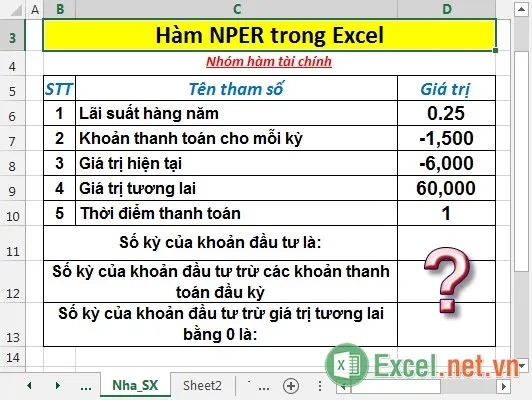
1. Tính số kỳ của khoản đầu tư dựa trên các khoản thanh toán ban đầu.
– Tại ô cần tính nhập công thức: =NPER(D6/12,D7,D8,D9,D10) (Do lãi suất của năm nên phải chi cho 12 tháng).
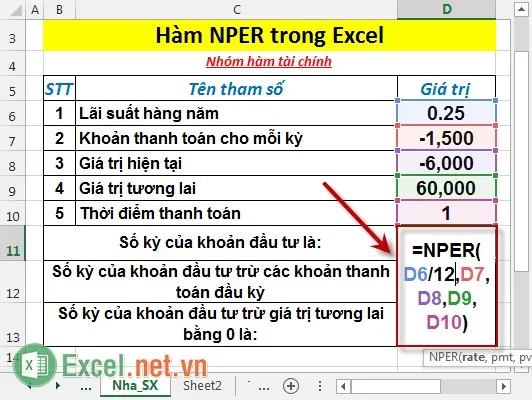
– Nhấn Enter -> số kỳ của khoản đầu tư bao gồm các khoản thanh toán ban đầu là:
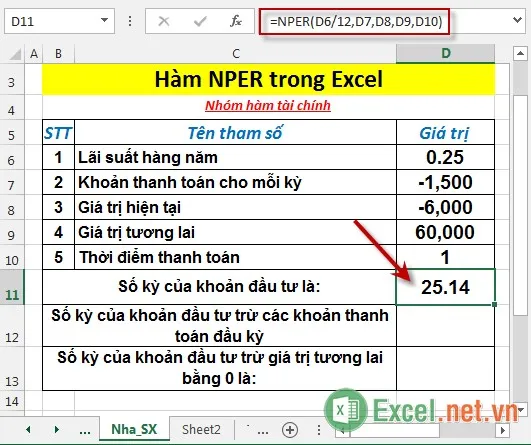
2. Tính số kỳ của khoản đầu tư không bao gồm các khoản thanh toán ban đầu.
– Tại ô cần tính nhập công thức: =NPER(D6/12,D7,D8,D9)
Tìm hiểu thêm: Hàm BETADIST – Hàm trả về hàm phân bố beta lũy tích trong Excel
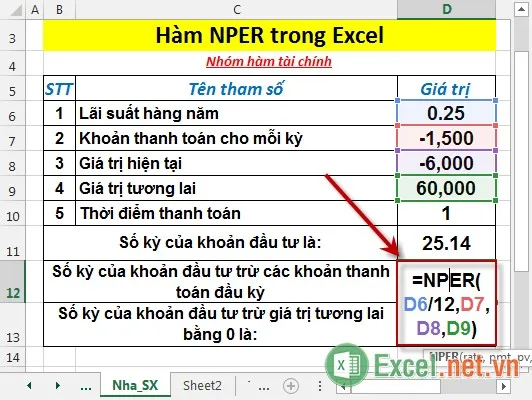
– Nhấn Enter -> số kỳ của khoản đầu tư trừ các khoản thanh toán ban đầu là:
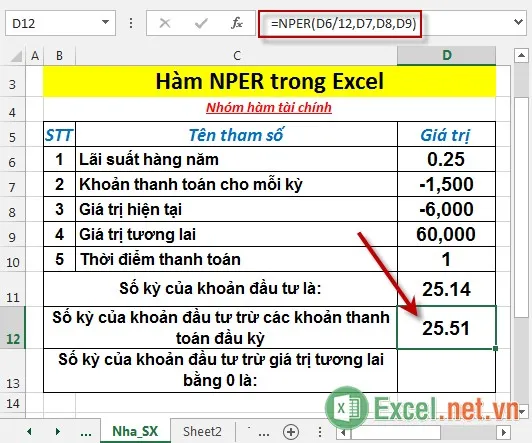
3. Tính số kỳ của khoản đầu tư không bao gồm giá trị tương lai.
– Tại ô cần tính nhập công thức: =NPER(D6/12,D7,D8)

– Nhấn Enter -> số kỳ của khoản đầu tư trừ giá trị tương lai là:
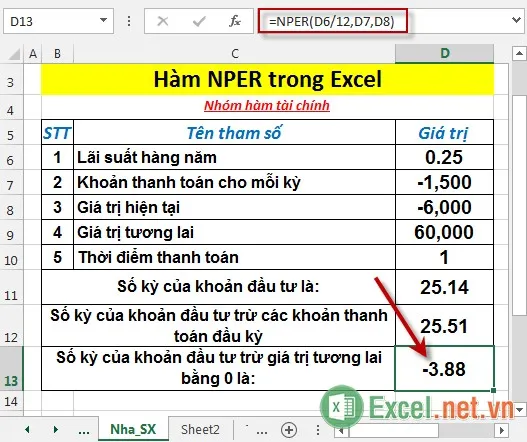
>>>>>Xem thêm: Hàm IMSIN – Hàm trả về sin của số phức dưới dạng văn bản trong Excel
Trên đây là hướng dẫn và một số ví dụ cụ thể khi sử dụng hàm NPER trong Excel.
Chúc các bạn thành công!
